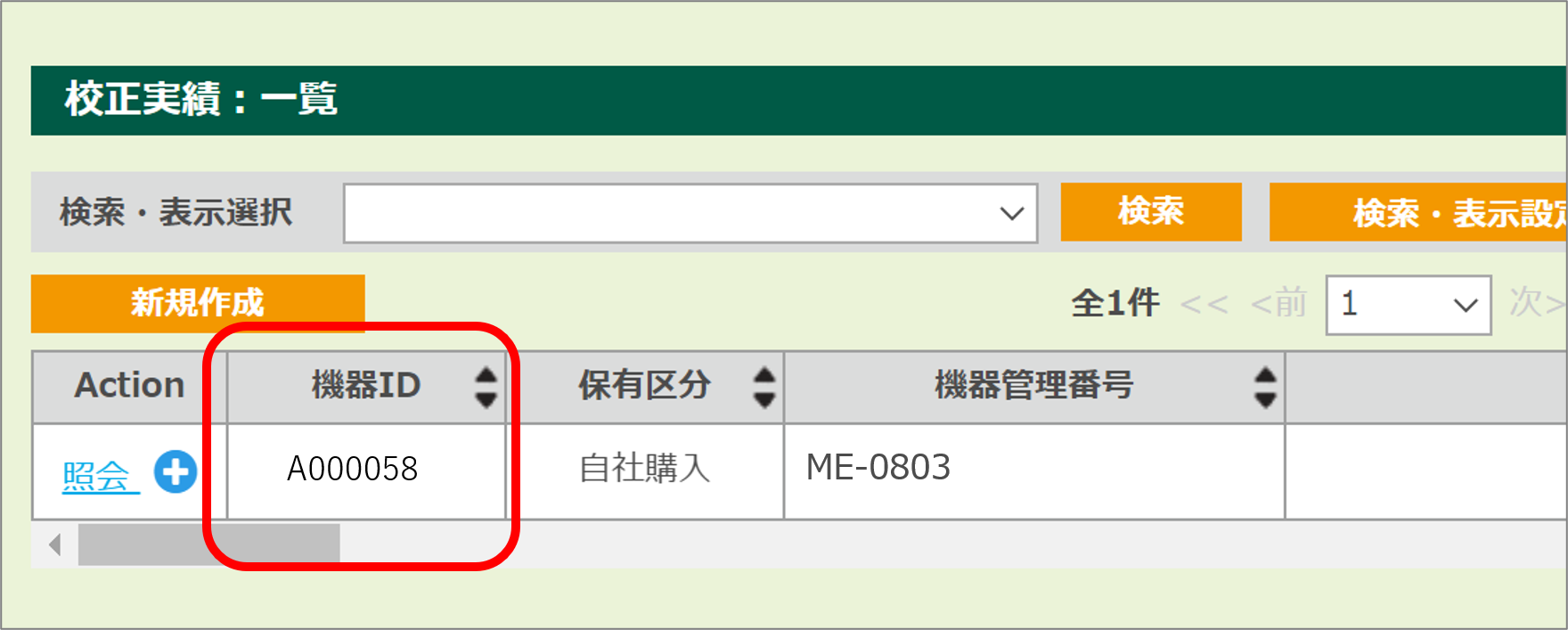校正依頼が登録出来ない時(具体例)
MyAssetsに登録している計測器はMyAssetsから校正依頼が出来ます。
しかし!実際に依頼をしようとすると、禁止マークが出てしまい計測器が選択できない、チェックが入れられないといった状況に陥る時があります。
そんな時の解決方法を解説します。

1.禁止マーク
計測器校正依頼:依頼個品選択メニューで個品を選択しようとするとこのような禁止マークが出る時があります。
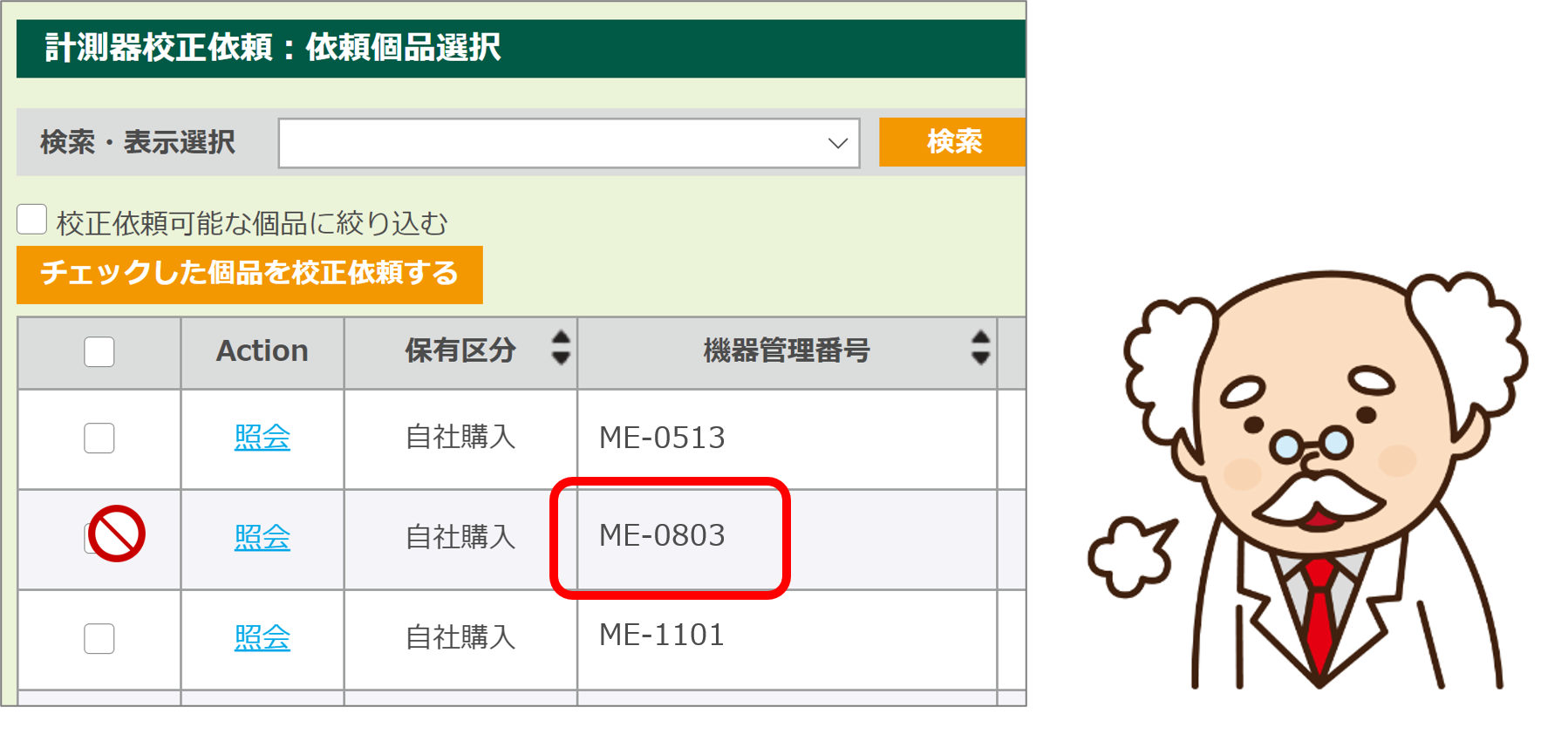
ひとまず機器管理番号を確認しておきます。
2.前回校正実績の有無
校正実績メニューを開き前回の校正実績を検索します。
メインメニュー
→機器管理
→実績管理メニュー
→校正実績一覧
検索ボタン横の検索・表示設定を開くをクリックし、先ほどの機器管理番号で検索をしてみます。

検索の結果、出てきた校正実績は機器IDの欄が空欄ではないでしょうか?
(※複数の校正実績が出てきた時は、校正実施日が最新のものに注目します。)
機器IDが空欄のものは校正実績と機器情報が紐付いていないため、新規の校正依頼ができない可能性があります。
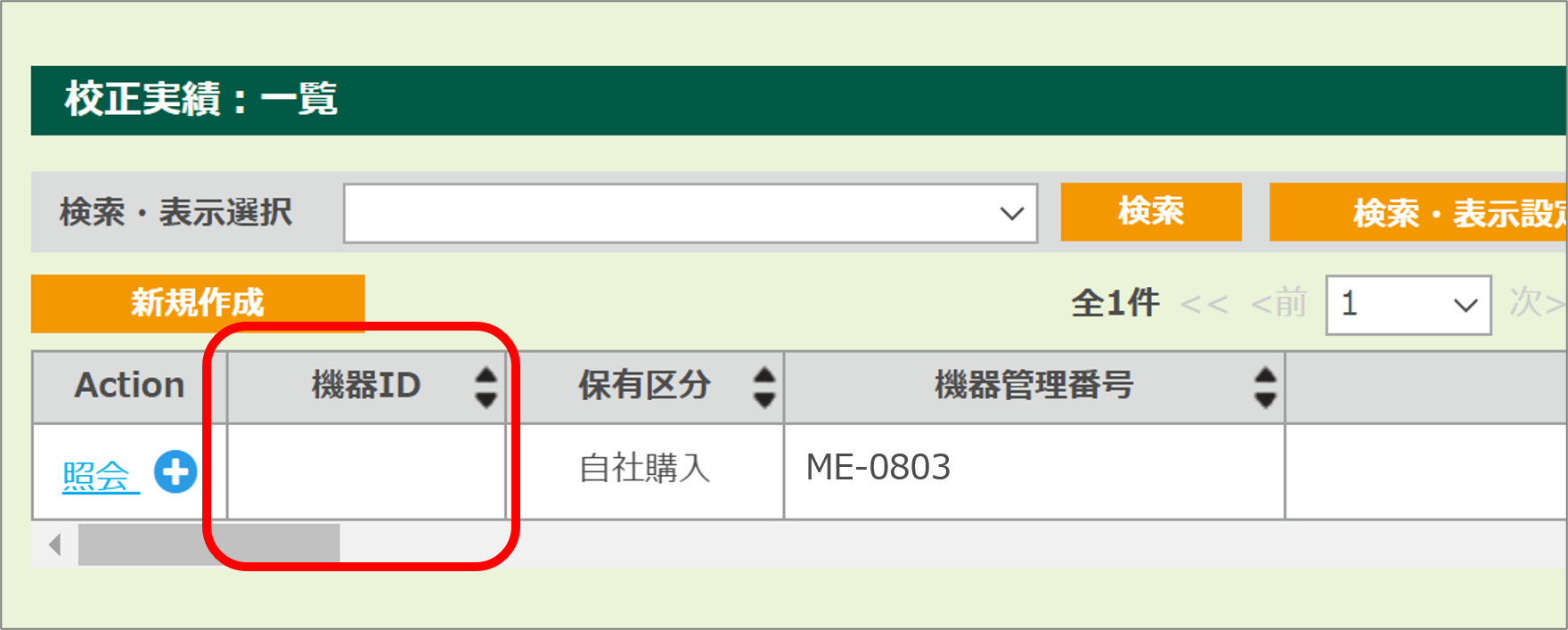
検索の結果、該当する校正実績が見つからなかった場合は今回の講座では解決ができません。
MyAssetsページ上部のお問い合わせ:弊社営業担当までご連絡をお願いします。
3.機器情報のシリアル番号の確認
次は対処方法ですが、ここで一旦、機器情報メニューを開き登録されているシリアル番号を確認します。
メインメニュー
→機器管理
→機器管理メニュー
→機器情報一覧
検索ボタン横の検索・表示設定を開くをクリックし、先ほどの機器管理番号で検索します。
照会画面でシリアル番号を確認できます。
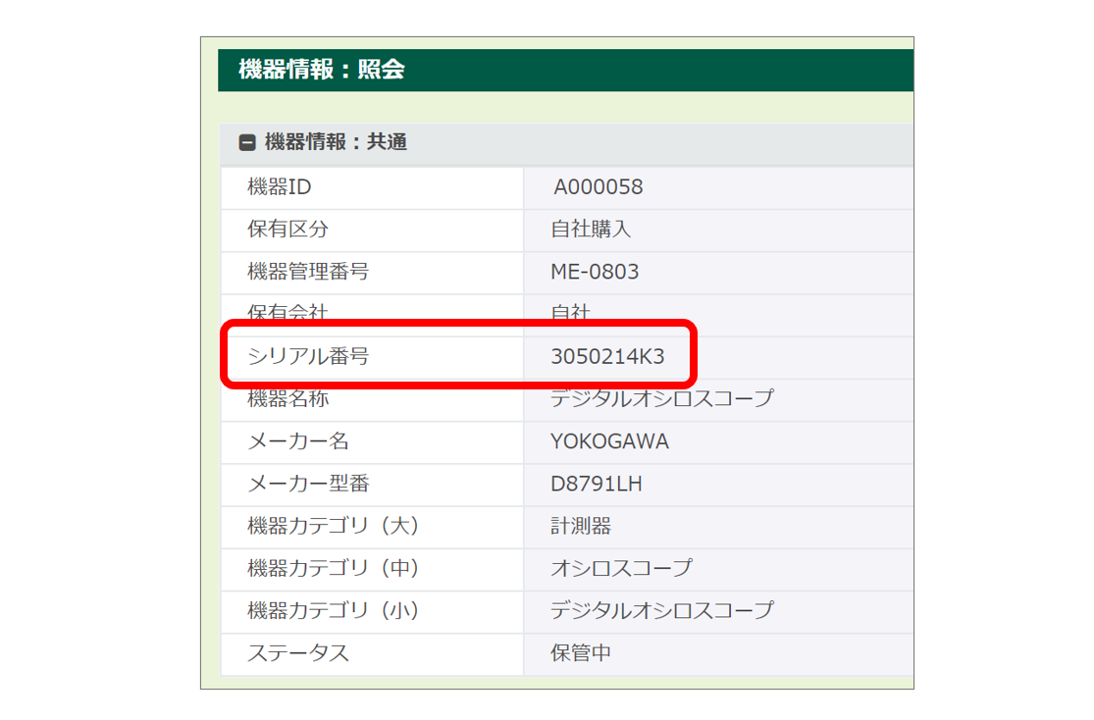
3.シリアルの一致
再び校正実績メニューに戻り、照会画面でシリアル番号を見てみます。
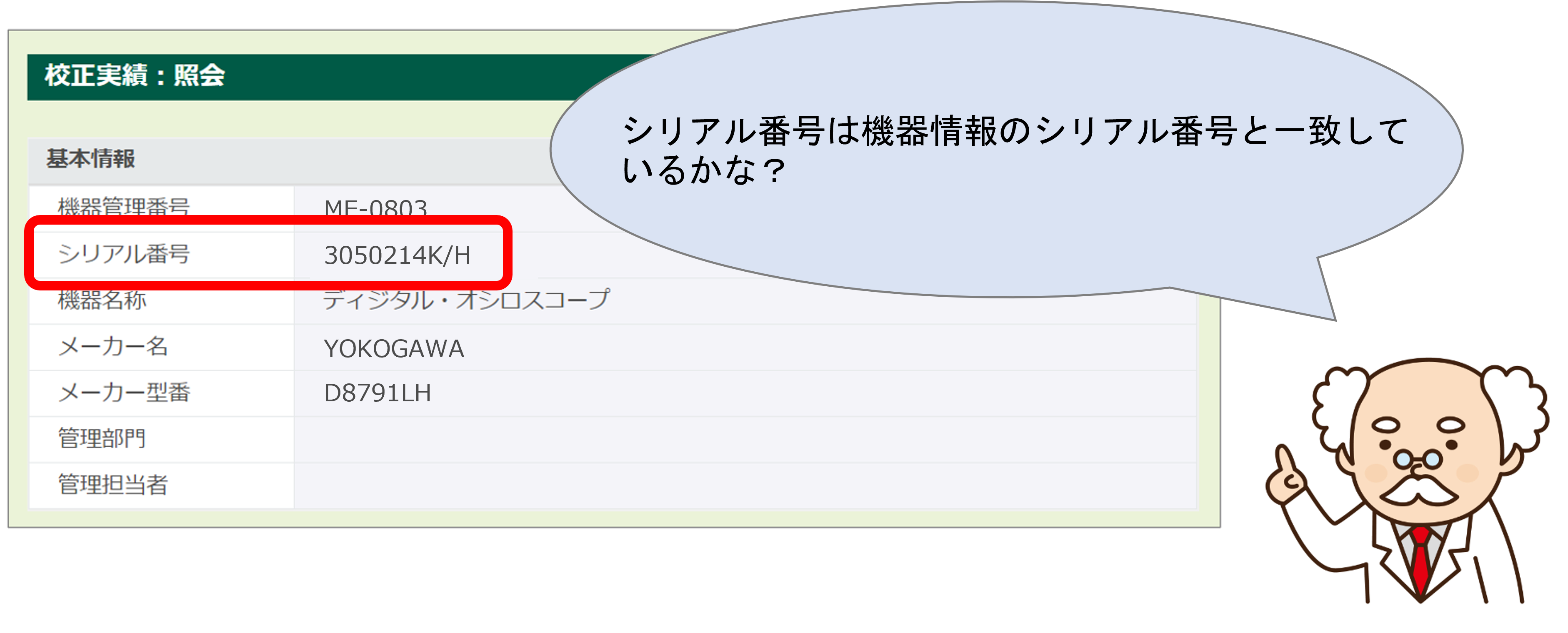
今回の例では一見一致しているように見えますがよく見ると…
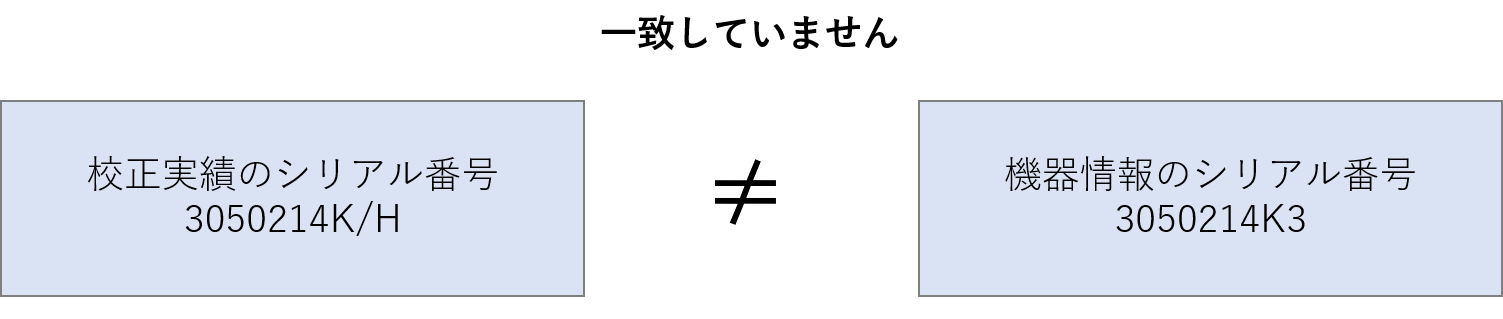

シリアルの不一致が原因の場合は、これで校正依頼ができるようになります。
※校正実績のシリアル番号は変更ができないので機器情報を変更します。
4.シリアルが一致したら
不一致が解消されると校正実績には、機器IDが表示されるようになります。
さらに校正依頼のチェックも可能になっているはずです。